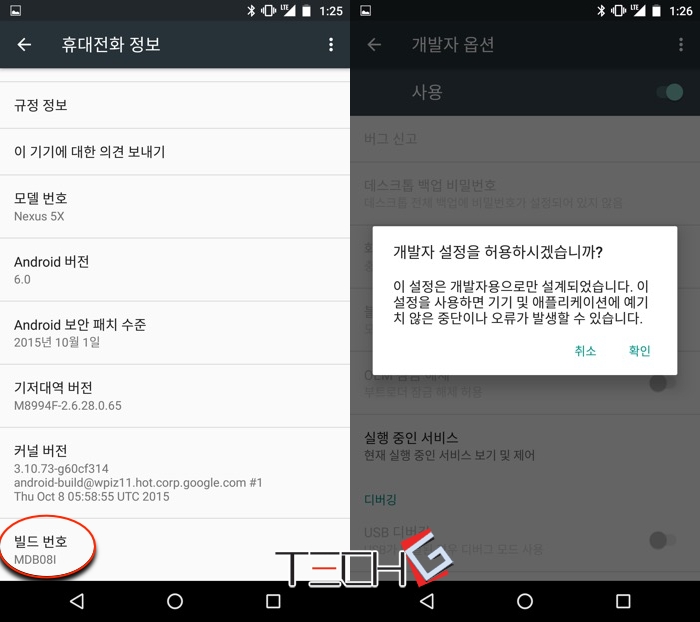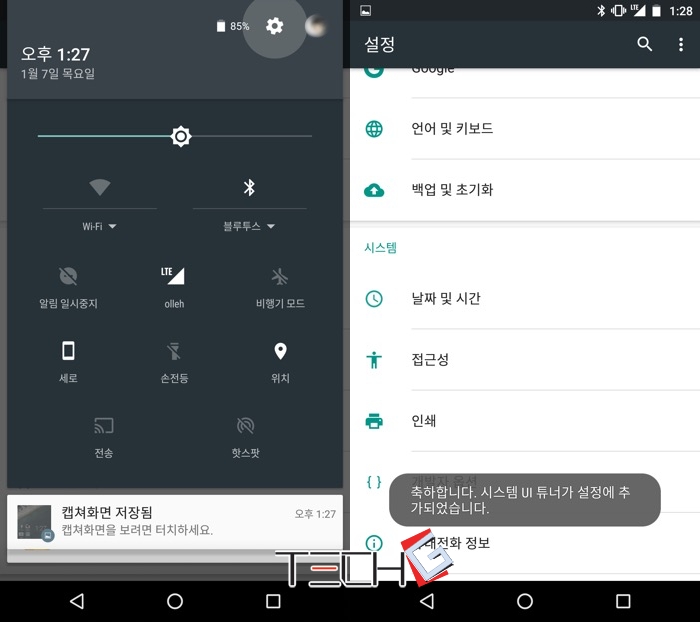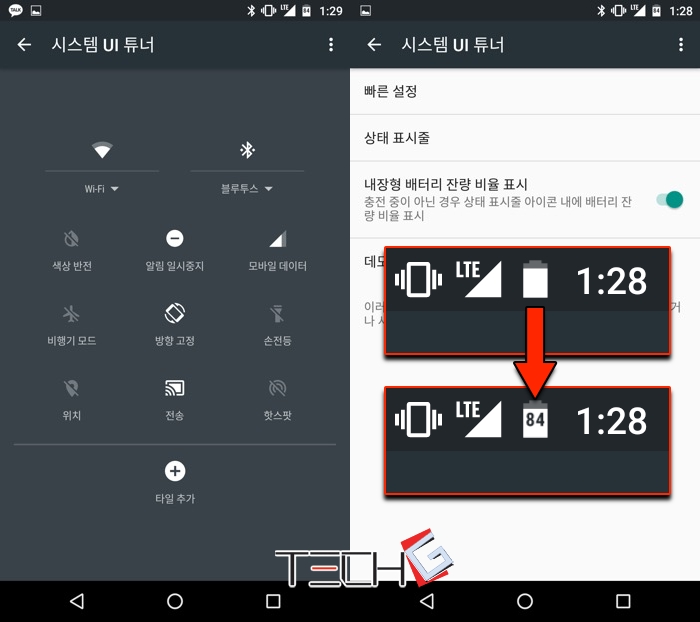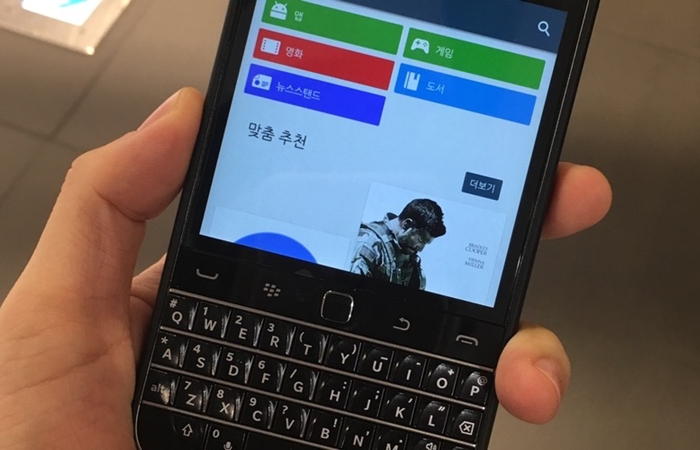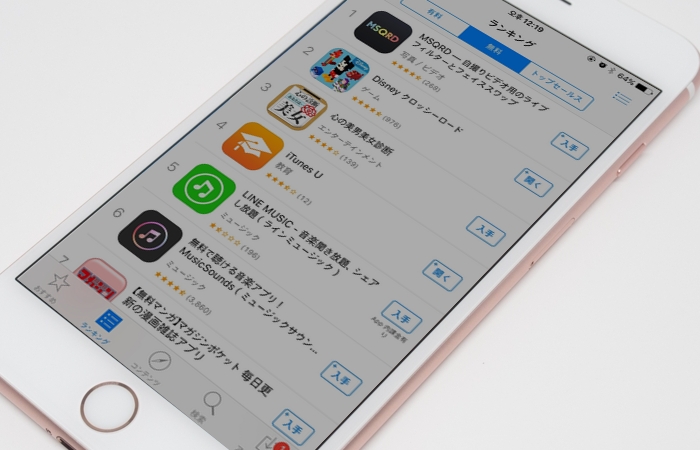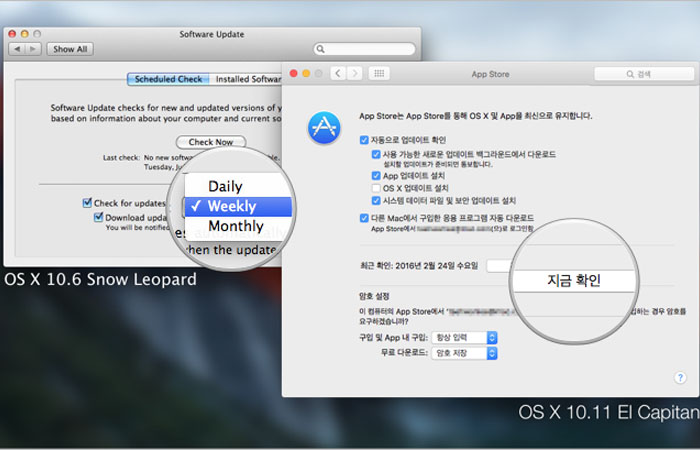최신 안드로이드를 넣은 넥서스 시리즈는 호불호가 갈리는 스마트폰이다. 순정 상태에 가까운 안드로이드 OS를 어떻게 받아들이느냐의 차이가 호불호를 만든다. 이통사나 제조사에서 제공하는 불필요한 프로그램이 없어 가벼운 대신에 제조사에서 이용자 편의를 위해 수정한 부분이 없어 뜻밖의 부분에서 불편함과 어색함을 느낄 수 있다.
넥서스 시리즈에는 몇 가지 메뉴가 숨어 있는데, 이를 조절하면 어색하고 불편한 부분을 다소 해소할 수 있다. 숨은 기능을 찾는 방법을 몇 가지 소개한다.
1. 개발자 옵션
안드로이드 OS는 개발자를 위한 몇 가지 기능이 숨어 있다. 일반 이용자에게는 불필요한 메뉴일뿐더러 자칫 설정을 잘못 손보면 스마트폰 기능에 문제가 생길 수 있어 메뉴를 숨겨둔 듯하다. 숨은 개발자 옵션을 켜기 위해선 설정 메뉴에서 휴대전화 정보를 확인하면 된다.
휴대전화 정보에서 빌드 번호 부분을 여러 번 빠르게 누르면 개발자가 되었다는 메시지가 표시된다. 이 메시지를 본 뒤 설정으로 돌아가면 개발자 옵션이 추가된 것을 확인할 수 있다. 개발자 옵션에는 모니터링 설정부터 여러 기능을 활용할 수 있다. 일반 이용자가 쓸 만한 기능은 USB 디버깅이나 애니메이션 배율 설정 정도가 있다.
USB 디버깅은 PC와 넥서스 스마트폰을 연결했을 때 기기 간 데이터를 복사하고 앱을 설치할 수 있도록 하는 기능이다. 애니메이션 배율은 안드로이드에서 새로운 창이 뜨거나 앱 전환 시 보이는 애니메이션의 속도를 조절하는 기능이다. 이 설정 값을 짧게 하면 창이 뜨거나 화면을 전환할 때 애니메이션을 아예 끄거나 애니메이션의 속도가 더 빠르고, 반대로 높은 설정 값을 선택하면 화면 전환 애니메이션이 느려진다.
개발자 옵션을 쓰지 않는다면 개발자 옵션에 들어가 비활성화를 눌러 기능을 정지할 수 있다.
2. 시스템 UI 튜너
넥서스5X와 넥서스6P에 들어있는 안드로이드의 일부 UI도 시스템 UI 튜너 메뉴를 통해 수정할 수 있다. 물론, 이 메뉴도 숨어있다. 이 메뉴를 활성화하는 방법은 다음과 같다. 상태 표시줄을 쓸어내려 알림센터 및 빠른 설정 화면으로 들어간다. 상태 표시줄을 두 번 쓸어내리거나 두 손가락으로 동시에 쓸어내리면 된다. 배터리 잔량이 숫자로 보이는 화면에서 배터리 잔량 옆 톱니바퀴(설정) 아이콘을 수 초간 누르고 떼면 설정으로 이동하며 ‘축하합니다. 시스템 UI 튜너가 설정에 추가되었습니다.’라는 메시지가 뜬다. 이후 설정에서 시스템 UI 튜너 메뉴가 생긴다.
시스템 UI 튜너 메뉴에선 대표적으로 빠른 설정에 있는 아이콘을 추가, 삭제, 이동할 수 있다. 또한, 상태 표시줄에 뜨는 아이콘을 켜고 끌 수 있다. 내장형 배터리 잔량 비율 표시 메뉴를 선택하면 상태 표시줄에 있는 배터리 아이콘에 작게 배터리 잔량이 숫자로 표시된다. 이를 활성화하면 정확한 배터리 잔량 비율을 확인하기 위해 알림 센터를 확인하지 않아도 된다.
시스템 UI 튜너를 쓰지 않는다면 시스템 UI 튜너 옆쪽 ‘…’ 버튼을 누르고 시스템 UI 튜너 삭제를 누르면 시스템 UI 튜너 설정값이 초기화되며 메뉴가 사라진다.
원문 | Reinia.net